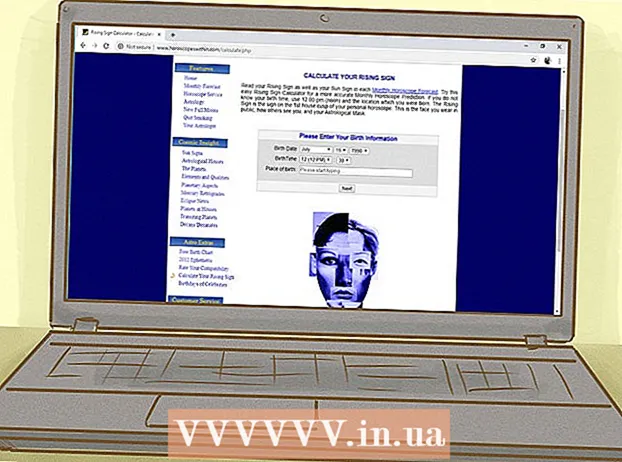著者:
Janice Evans
作成日:
28 J 2021
更新日:
1 J 2024
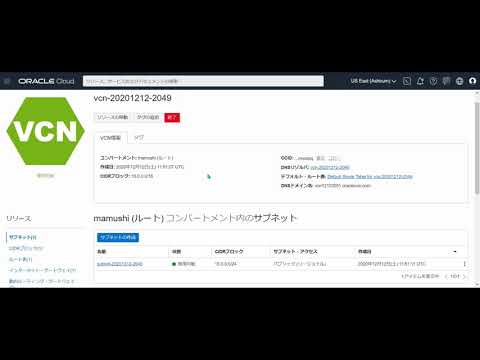
コンテンツ
この記事では、UbuntuLinuxコンピューターでFTPサーバーをセットアップして接続する方法を説明します。 FTPサーバーは、ファイルを保存し、他のユーザーがファイルを表示できるように設計されています。コンピューターにFTPサーバーをセットアップするには、接続できるFTPサーバーホストが必要です。また、Ubuntuソフトウェアを利用可能な最新バージョンに更新することをお勧めします。
ステップ
パート1/2:必要なソフトウェアをインストールする方法
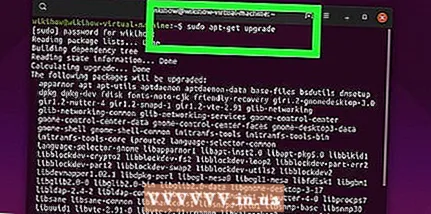 1 Ubuntuを更新します。 このシステムのUbuntu17.10以降のバージョンでは、ファイルパスが以前のバージョンと異なるため、必ずシステムを最新バージョンに更新してください。
1 Ubuntuを更新します。 このシステムのUbuntu17.10以降のバージョンでは、ファイルパスが以前のバージョンと異なるため、必ずシステムを最新バージョンに更新してください。 - ターミナルを開きます。
- 入力 sudoapt-アップグレードを取得 を押して ↵入力;
- パスワードを入力してクリック ↵入力;
- 入力 yプロンプトが表示されたら、を押します ↵入力;
- システムが更新されるのを待ってから、コンピューターを再起動します(プロンプトが表示された場合)。
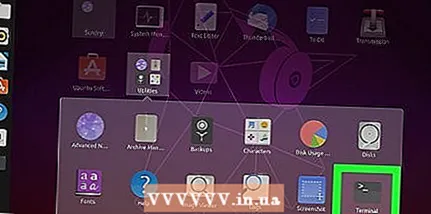 2 ターミナルを開きます。 [アプリケーション]メニューを開き、下にスクロールして、[ターミナル]オプションの横にある白黒アイコンをクリックします。
2 ターミナルを開きます。 [アプリケーション]メニューを開き、下にスクロールして、[ターミナル]オプションの横にある白黒アイコンをクリックします。 - クリックすることもできます Alt+NS+NSターミナルを開きます。
 3 VSFTPD(FTPサーバー)インストールコマンドを入力します。 入力 sudo apt-get install vsftpd ターミナルでを押してから ↵入力.
3 VSFTPD(FTPサーバー)インストールコマンドを入力します。 入力 sudo apt-get install vsftpd ターミナルでを押してから ↵入力. 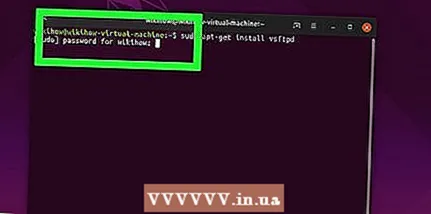 4 パスワードを入力する。 ログインに使用するパスワードを入力し、[ ↵入力.
4 パスワードを入力する。 ログインに使用するパスワードを入力し、[ ↵入力.  5 VSFTPDがインストールされるのを待ちます。 現在のFTP設定とインターネット接続速度に応じて、これには5〜20分かかります。
5 VSFTPDがインストールされるのを待ちます。 現在のFTP設定とインターネット接続速度に応じて、これには5〜20分かかります。  6 FileZillaをインストールします。 このプログラムを使用すると、サーバーにアクセスしてファイルをサーバーに転送できます。このプログラムをインストールするには:
6 FileZillaをインストールします。 このプログラムを使用すると、サーバーにアクセスしてファイルをサーバーに転送できます。このプログラムをインストールするには: - 入力 sudo apt-get install filezilla;
- プロンプトが表示されたらパスワードを入力します。
- インストールが完了するのを待ちます。
パート2/2:FTPサーバーを設定する方法
 1 VSFTPD構成ファイルを開きます。 入力 sudo nano /etc/vsftpd.conf を押して ↵入力..。一部のVSFTPD機能を有効(または無効)にするには、このファイルを編集する必要があります。
1 VSFTPD構成ファイルを開きます。 入力 sudo nano /etc/vsftpd.conf を押して ↵入力..。一部のVSFTPD機能を有効(または無効)にするには、このファイルを編集する必要があります。  2 ローカルユーザーがFTPサーバーにログオンできるようにします。 矢印キーを使用して、ファイルをその行まで下にスクロールします #これをコメント解除して、ローカルユーザーがログインできるようにします。 (ローカルユーザーがサーバーに接続できるようにコメント文字を削除します)次に、次の行から「#」文字を削除しますlocal_enable = YES。
2 ローカルユーザーがFTPサーバーにログオンできるようにします。 矢印キーを使用して、ファイルをその行まで下にスクロールします #これをコメント解除して、ローカルユーザーがログインできるようにします。 (ローカルユーザーがサーバーに接続できるようにコメント文字を削除します)次に、次の行から「#」文字を削除しますlocal_enable = YES。 - 「#」文字を削除するには、矢印キーを使用してカーソルをその文字のすぐ後ろに移動し、を押します。 ←バックスペース.
- 指定された文字がlocal_enable = YES行に存在しない場合は、このステップをスキップしてください。
3 - FTPサーバーにコマンドの書き込みを許可します。 行まで下にスクロールします #これをコメント解除して、任意の形式のFTP書き込みコマンドを有効にします。 (コマンドを書き込めるようにコメント文字を削除します)次に、次の行から「#」文字を削除しますwrite_enable = YES。

- 指定された文字がwrite_enable = YES行に存在しない場合は、このステップをスキップしてください。
- キャラクターの装飾を無効にします。行まで下にスクロールします #ASCIIマングリングはプロトコルの恐ろしい機能です。 (文字の装飾は悪い機能です)次に、次の2行から「#」文字を削除します。

- ascii_upload_enable = YES
- ascii_download_enable = YES
- chroot設定を変更します。行まで下にスクロールします #chroot)次に、次の行を追加します。

- user_sub_token = $ USER
- chroot_local_user = YES
- chroot_list_enable = YES
- これらの行のいずれかがすでに存在する場合は、それらから「#」文字を削除するだけです。
- デフォルトのchroot設定を変更します。行まで下にスクロールします (デフォルトは次のとおりです)次に、次の行を追加します。

- chroot_list_file = / etc / vsftpd.chroot_list
- local_root = / home / $ USER / Public_html
- allow_writeable_chroot = YES
- これらの行のいずれかがすでに存在する場合は、それらから「#」文字を削除するだけです。
- lsrecurseオプションを有効にします。行まで下にスクロールします #「-R」オプションを有効にすることができます... (「-R」オプションをアクティブにできます)次に、次の行から「#」文字を削除しますls_recurse_enable = YES。

- 変更を保存して、テキストエディタを閉じます。このため:
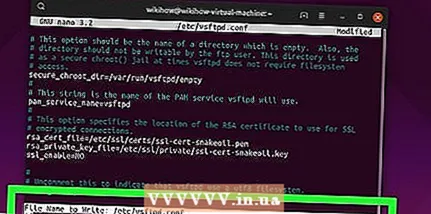
- クリック NS+NS;
- 入力 y;
- クリック ↵入力.
CHROOTリストにユーザー名を追加する方法
- 「chroot」テキストファイルを開きます。入力 sudo nano /etc/vsftpd.chroot_list を押して ↵入力.
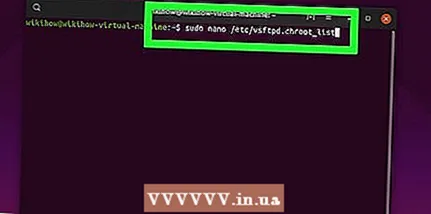
- FTPサーバーにアクセスできるユーザーを指定したくない場合は、このセクションの最後のステップにスキップしてください。
- パスワードを入力する。 Ubuntuへのログインに使用するパスワードを入力して、 ↵入力..。 「chroot」テキストファイルが開きます。
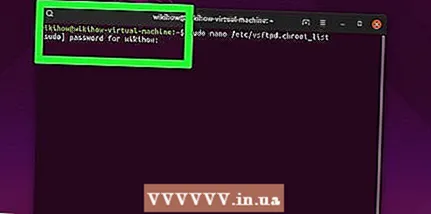
- パスワードの入力を求められない場合は、この手順をスキップしてください。
- リストにユーザー名を追加します。ユーザー名を入力してクリック ↵入力次に、サーバー上のディレクトリにアクセスできるすべてのユーザー名に対してこのプロセスを繰り返します。
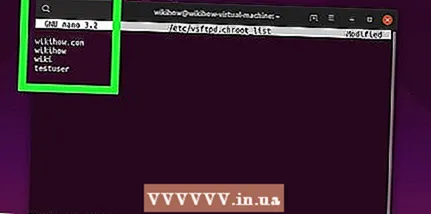
- リストを保存します。クリック NS+NS、 入力 y を押して ↵入力..。リストが保存されます。

- VSFTPDを再起動します。入力 sudo systemctl restart vsftpd を押して ↵入力..。 VSFTPDが再起動され、加えられた変更が保存されます。これで、FTPサーバーにアクセスできるようになります。
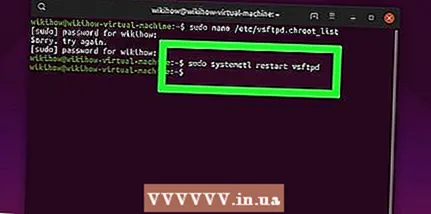
サーバーへのアクセス方法
- サーバーのアドレスを調べます。ホスティングサービス(Bluehostなど)を介してFTPサーバーの料金を支払う場合は、サービスのIPアドレスまたはそれに接続するための通常のアドレスを確認してください。

- サーバーがコンピューター上にある場合は、コンピューターのIPアドレスを使用します。ターミナルでこれを行うには、 ifconfig 「inetaddr」行でIPアドレスを見つけます。
- 「ifconfig」ユーティリティがインストールされていない場合は、インストールしてください。ターミナルでこれを行うには、 sudo apt-get install net-tools.
- サーバーがコンピューター上にある場合は、コンピューターのIPアドレスを使用します。ターミナルでこれを行うには、 ifconfig 「inetaddr」行でIPアドレスを見つけます。
- ルーターにポートフォワーディングを設定します。サーバーのIPアドレスがわかったら、このアドレスへのルーターのポート21転送を構成します。ポートがTCP(UDPまたはUDP / TCPではない)を使用していることを確認してください。
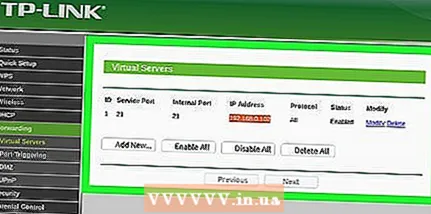
- ポートフォワーディングを設定するプロセスはルーターのモデルによって異なるため、ルーターのマニュアルを読むか、インターネットで手順を検索してください。
- Filezillaを開きます。入力 filezilla ターミナルでを押して ↵入力..。しばらくすると、FileZillaが開きます。
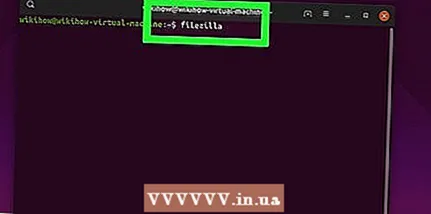
- ターミナル経由で接続したい場合は、入力してみてください ftp [アドレス]..。サーバーが実行中でインターネットにアクセスできる場合は、FTPサーバーへの接続が試行されます。この場合、ファイルをサーバーに転送できないことに注意してください。
- [ファイル]をクリックします。 FileZillaウィンドウの左上隅にあります。メニューが開きます。
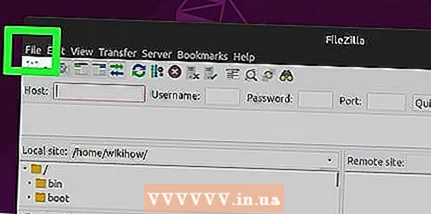
- [サイトの管理]をクリックします。このオプションはメニューにあります。サイトマネージャウィンドウが開きます。

- [サイトの作成]をクリックします。ウィンドウの左下にある白いボタンです。サイト管理者のウェブサイトセクションが開きます。
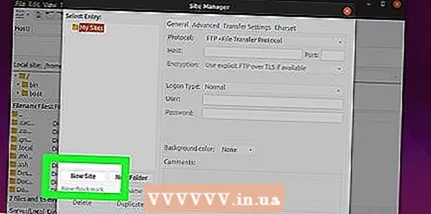
- サーバーアドレスを入力します。 [ホスト:]テキストボックスに、接続するFTPサーバーのアドレス(またはIPアドレス)を入力します。
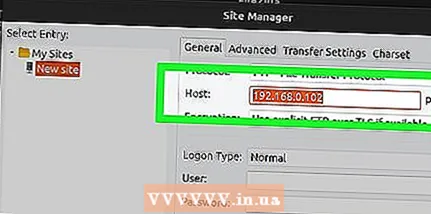
- 転送されたポート番号を入力します。入力 21 [ポート:]テキストボックスに入力します。
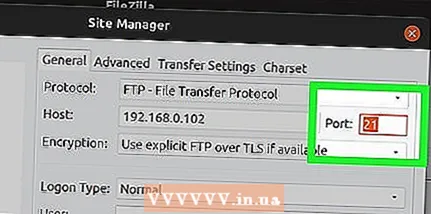
- [接続]をクリックします。ページ下部の赤いボタンです。 FileZillaはコンピュータをFTPサーバーに接続します。
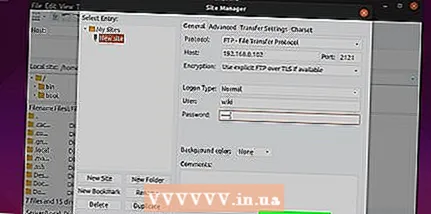
- サーバーにファイルをアップロードします。これを行うには、ファイルフォルダを左側のウィンドウから右側のウィンドウにドラッグするだけです。
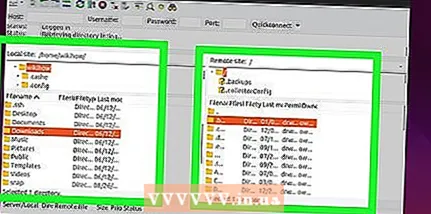
チップ
- サーバーを自分で管理する場合、転送ポート20はいくつかのネットワークの問題を解決できます。
- Ubuntu 17およびこのシステムの最新バージョンのFTPサーバーへの接続は、以前のバージョンの接続とは異なるため、必ずシステムをUbuntu17.10または最新バージョンに更新してください。
警告
- FTPサーバーはあまり安全ではないため(特にサーバーを自分で管理する場合)、機密情報や個人情報をFTPサーバーにアップロードしないでください。
- ↑https://www.linux.com/learn/linux-101-updating-your-system
- ↑https://websiteforstudents.com/setup-vsftpd-ubuntu-17-04-17-10/
- ↑https://help.ubuntu.com/lts/serverguide/ftp-server.html
- ↑http://www.overclock.net/forum/142-coding-programming/639765-finding-ip-address-ftp-server.html
- ↑https://my.bluehost.com/hosting/help/264